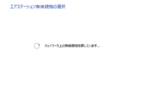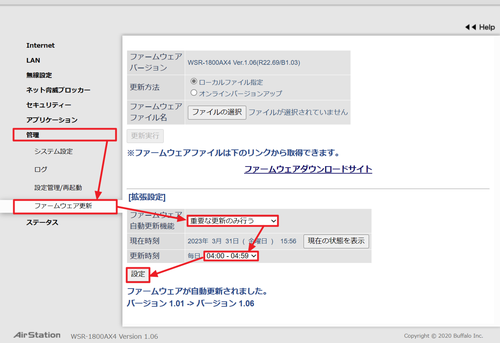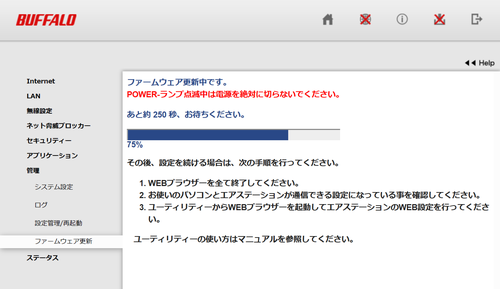
BUFFALO AirStation のファームウェアをアップデートする方法です。
AirStation ファームウェア更新
AirStation 本体の動作を制御するソフトウェアがファームウェアです。新機能や不具合の解消、セキュリティ アップデートにより新しいファームウェアが提供される場合があります。
ここでは、ファームウェアを手動で更新する方法について記載します。
ログイン
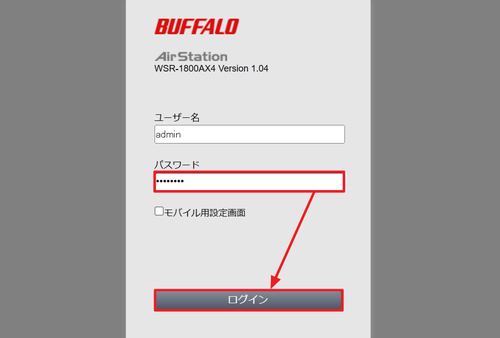
BUFFALO AirStation にログインします。ログイン方法については、次のサポート記事をご参照ください:
※ログイン ページが開けた場合、それが操作対象とする機種であるか必ず確認してから操作を行います
ファームウェア更新
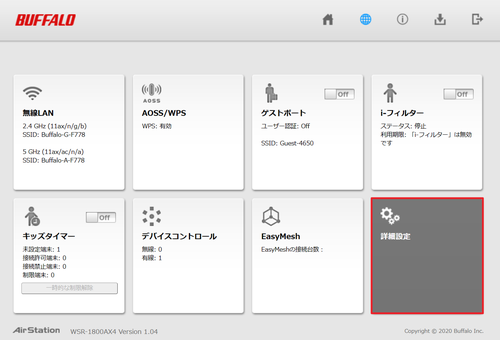
[詳細設定]をクリックします。
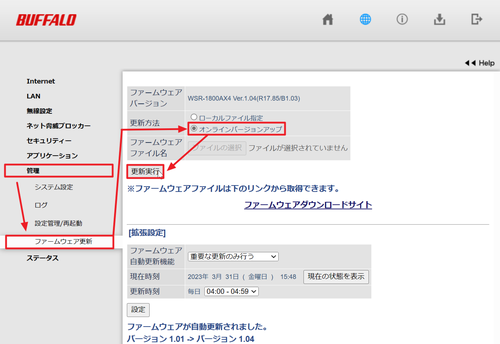
[管理]内の[ファームウェア更新]をクリック、[オンライン バージョン アップ]を選択し、[更新実行]をクリックします。
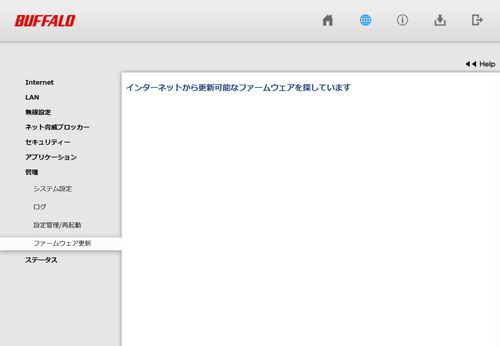
「インターネットから更新可能なファームウェアを探しています」と表示されたら、完了するまで待ちます。
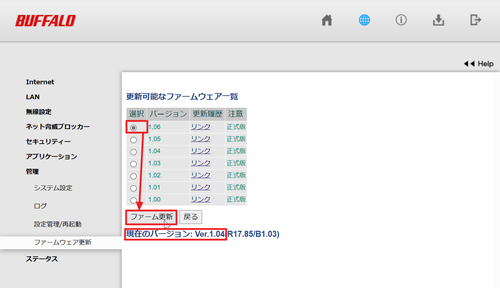
「更新可能なファームウェア一覧」が表示されたら「現在のバージョン」より新しいものがあるか確認します。
この例の場合、現在のバージョンが「Ver.1.04」であり、更新可能なファームウェアに「Ver.1.06」がありますので、「1.06」を選択し、[ファームウェア更新]をクリックします。
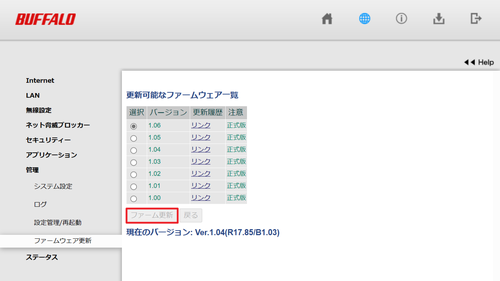
「ファームウェア更新」ボタンがグレーアウトしてクリックできなくなり、動作しなくなったように見えますが、ダウンロードが進行中ですので、そのまま待ちます。
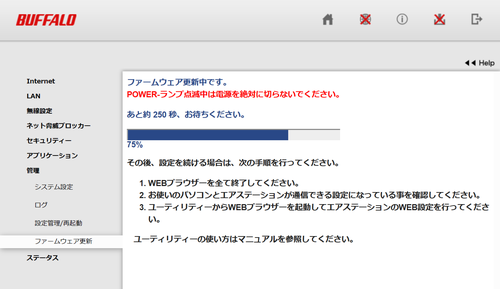
ダウンロードが完了するとファームウェア更新が開始されます。「ファームウェア更新中です」と表示されますので、完了するまで待ちます。
※この際、絶対に電源を切ってはいけません。雷、停電、アダプタ抜けなどにも十分注意します。
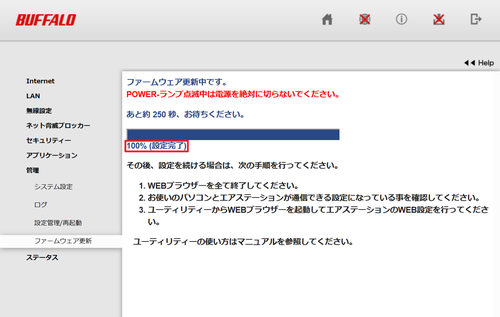
「100% (設定完了)」と表示されたら更新完了です。操作中のウェブブラウザを閉じます。
更新結果の確認
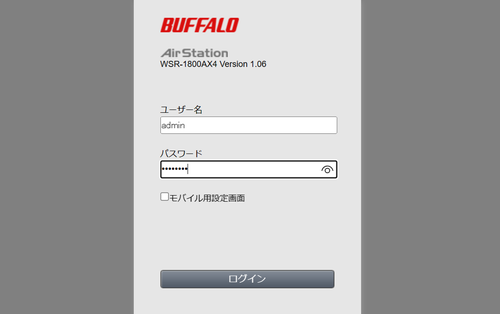
更新結果を確認するため、再度ログイン画面を表示します。
※この際、機種名とバージョン情報が表示されますので、更新されたか確認できます
エラー例
オンライン バージョン アップ実行しても更新可能なファームウェアが表示されない
オンライン バージョン アップの実行には、インターネット接続が必要です。オンライン バージョン アップを実行しても、更新可能なファームウェアが表示されない場合は、AirStation 本体がインターネットにアクセスできるように構成されているかを確認します。
※オンライン バージョン アップが使用できない場合は、ローカル ファイル指定によるファームウェア更新も可能です
関連
ファームウェアの自動更新については、次のサポート記事をご参照ください:
注意
- 本操作例は、BUFFALO AirStation WSR-1800AX4 のものです
- オンライン バージョン アップには、インターネット接続が必要です
スポンサードリンク